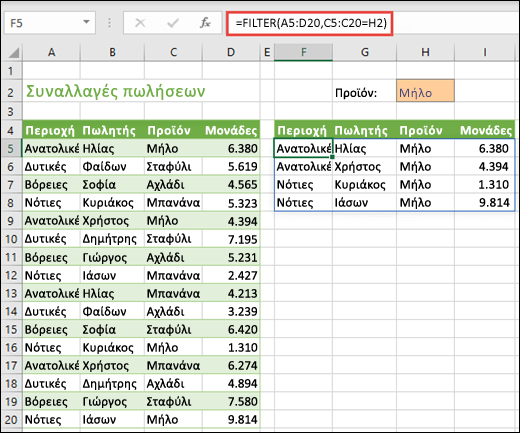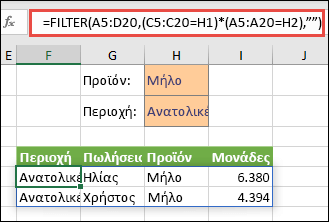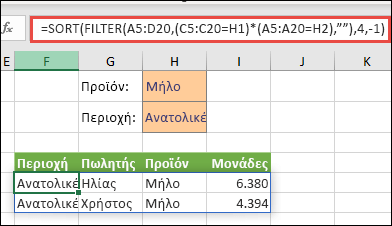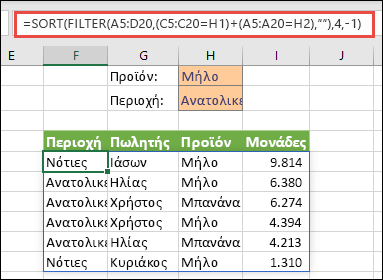Η συνάρτηση FILTER σας επιτρέπει να φιλτράρετε μια περιοχή δεδομένων με βάση τα κριτήρια που καθορίζετε.

Στο παρακάτω παράδειγμα χρησιμοποιήσαμε τον τύπο =FILTER(A5:D20;C5:C20=H2,"") για να επιστραφούν όλες οι εγγραφές για την Apple, όπως έχουν επιλεγεί στο κελί H2 και, εάν δεν υπάρχουν μήλα, να επιστραφεί μια κενή συμβολοσειρά ("").
Η συνάρτηση FILTER φιλτράρει έναν πίνακα βάσει μιας Δυαδικής τιμής (True/False).
=FILTER(array,include,[if_empty])
|
Όρισμα |
Περιγραφή |
|
πίνακας Απαιτείται |
Ο πίνακας ή η περιοχή προς φιλτράρισμα |
|
include Απαιτείται |
Ένας πίνακας Δυαδικής τιμής του οποίου το ύψος ή το πλάτος είναι το ίδιο με του πίνακα |
|
[if_empty] Προαιρετικό |
Η τιμή που επιστρέφεται εάν όλες οι τιμές του πίνακα που περιλαμβάνεται είναι κενές (το φίλτρο δεν επιστρέφει τίποτε) |
Σημειώσεις:
-
Ένας πίνακας μπορεί να θεωρηθεί ως μια σειρά από τιμές, μια στήλη τιμών ή ένας συνδυασμός γραμμών και στηλών με τιμές. Στο παραπάνω παράδειγμα, ο πίνακας για τον τύπο FILTER είναι η περιοχή A5:D20.
-
Η συνάρτηση FILTER θα επιστρέψει έναν πίνακα, ο οποίος θα κάνει έκχυση εάν είναι το τελικό αποτέλεσμα ενός τύπου. Αυτό σημαίνει ότι το Excel θα δημιουργήσει δυναμικά την περιοχή πίνακα με το κατάλληλο μέγεθος όταν πατήσετε το πλήκτρο ENTER. Εάν τα δεδομένα υποστήριξής σας είναι σε έναν πίνακα του Excel, ο πίνακας θα αλλάζει αυτόματα μέγεθος κατά την προσθήκη ή κατάργηση δεδομένων από την περιοχή πίνακα, εάν χρησιμοποιείτε δομημένες αναφορές. Για περισσότερες λεπτομέρειες, ανατρέξτε στην ενότητα αυτού του άρθρου σχετικά με τη συμπεριφορά έκχυσης πίνακα.
-
Εάν το σύνολο δεδομένων σας έχει τη δυνατότητα επιστροφής μιας κενής τιμής, χρησιμοποιήστε το 3ο όρισμα ([if_empty]). Διαφορετικά, θα εμφανιστεί ένα σφάλμα #CALC!, καθώς το Excel δεν υποστηρίζει προς το παρόν κενούς πίνακες.
-
Εάν οποιαδήποτε τιμή του ορίσματος συμπερίληψη είναι σφάλμα (#N/A, #VALUE κ.λπ.) ή δεν μπορεί να μετατραπεί σε δυαδική τιμή, η συνάρτηση FILTER θα επιστρέψει σφάλμα.
-
Το Excel έχει περιορισμένη υποστήριξη για δυναμικούς πίνακες μεταξύ βιβλίων εργασίας και αυτό το σενάριο υποστηρίζεται μόνο όταν και τα δύο βιβλία εργασίας είναι ανοιχτά. Εάν κλείσετε το βιβλίο εργασίας προέλευσης, οι όποιοι συνδεδεμένοι τύποι δυναμικού πίνακα θα επιστρέψουν ένα σφάλμα #ΑΝΑΦ! όταν ανανεωθούν.
Παραδείγματα
Χρήση της συνάρτησης FILTER για την επιστροφή πολλαπλών κριτηρίων
Σε αυτή την περίπτωση, χρησιμοποιούμε τον τελεστή πολλαπλασιασμού (*) για να επιστραφούν όλες οι τιμές στην περιοχή πίνακα (A5:D20) που έχουν Μήλα ΚΑΙ βρίσκονται στην Ανατολική περιοχή: =FILTER(A5:D20,(C5:C20=H1)*(A5:A20=H2),"").
Χρήση της συνάρτησης FILTER για την επιστροφή πολλαπλών κριτηρίων και την ταξινόμηση
Σε αυτή την περίπτωση, χρησιμοποιούμε την προηγούμενη συνάρτηση FILTER με τη συνάρτηση SORT για να επιστραφούν όλες οι τιμές στην περιοχή πίνακα (A5:D20) που έχουν Μήλα ΚΑΙ βρίσκονται στην Ανατολική περιοχή και, στη συνέχεια, να ταξινομηθούν οι Μονάδες με φθίνουσα σειρά: =SORT(FILTER(A5:D20,(C5:C20=H1)*(A5:A20=H2),""),4,-1)
Σε αυτή την περίπτωση, χρησιμοποιούμε τη συνάρτηση FILTER με τον τελεστή πρόσθεσης (+) για να επιστραφούν όλες οι τιμές στην περιοχή πίνακα (A5:D20) που έχουν Μήλα Ή βρίσκονται στην Ανατολική περιοχή και, στη συνέχεια, να ταξινομηθούν οι Μονάδες με φθίνουσα σειρά: =SORT(FILTER(A5:D20,(C5:C20=H1)+(A5:A20=H2),""),4,-1).
Σημειώνεται ότι καμία από τις συναρτήσεις δεν απαιτεί απόλυτες αναφορές, δεδομένου ότι υπάρχουν μόνο σε ένα κελί και εκχύουν τα αποτελέσματά τους σε γειτονικά κελιά.
Χρειάζεστε περισσότερη βοήθεια;
Μπορείτε ανά πάσα στιγμή να ρωτήσετε έναν ειδικό στην Κοινότητα τεχνικής υποστήριξης του Excel ή να λάβετε υποστήριξη στις Κοινότητες.